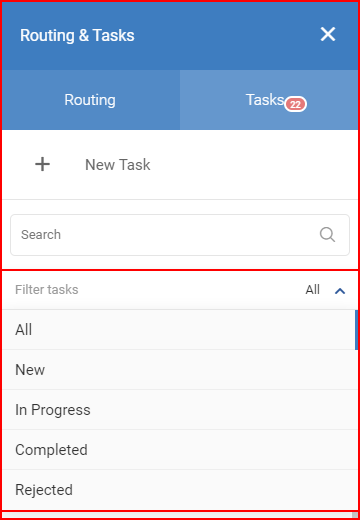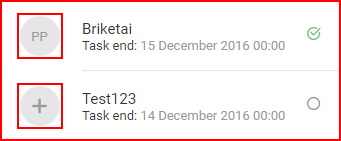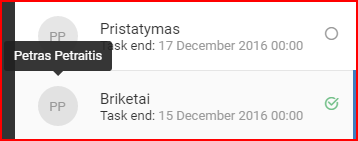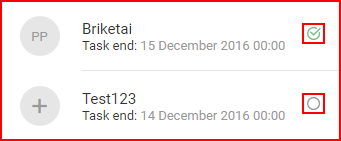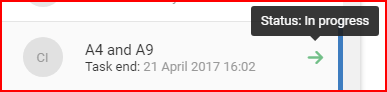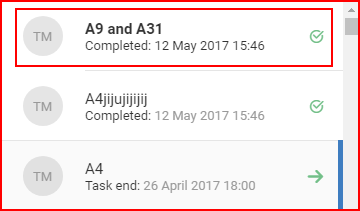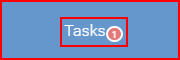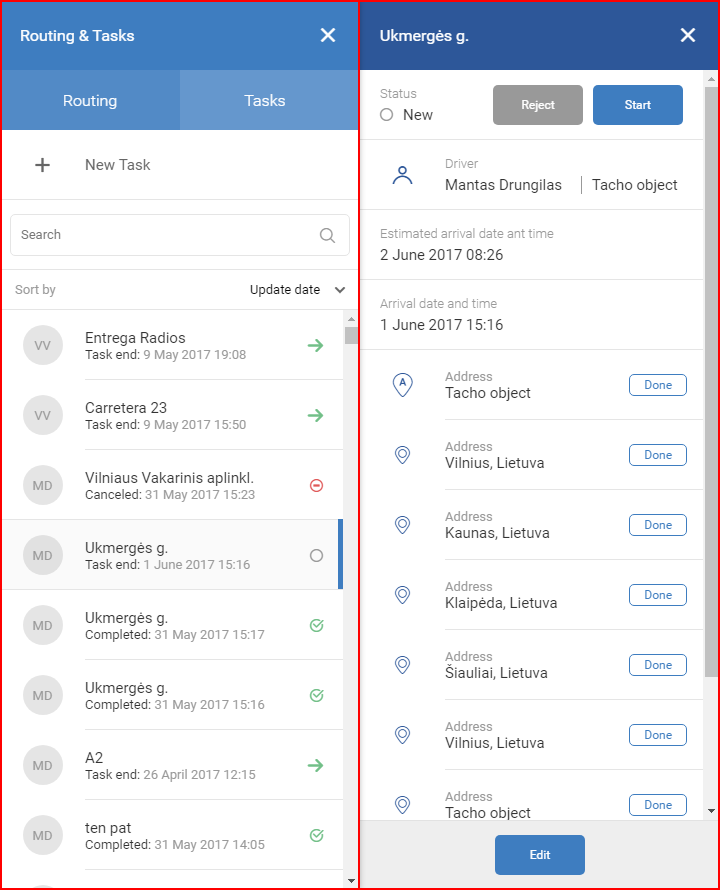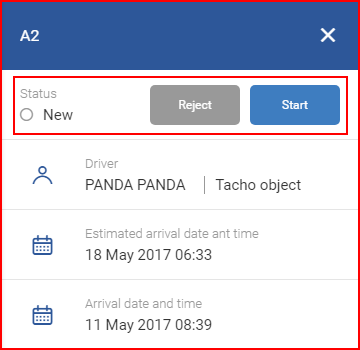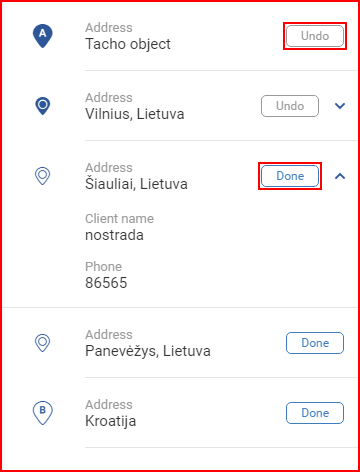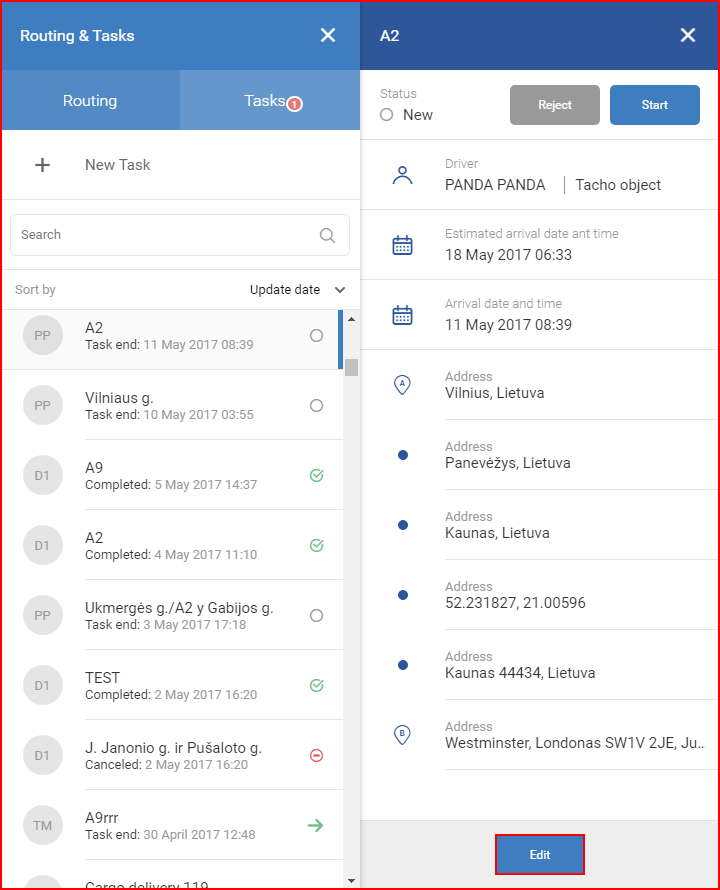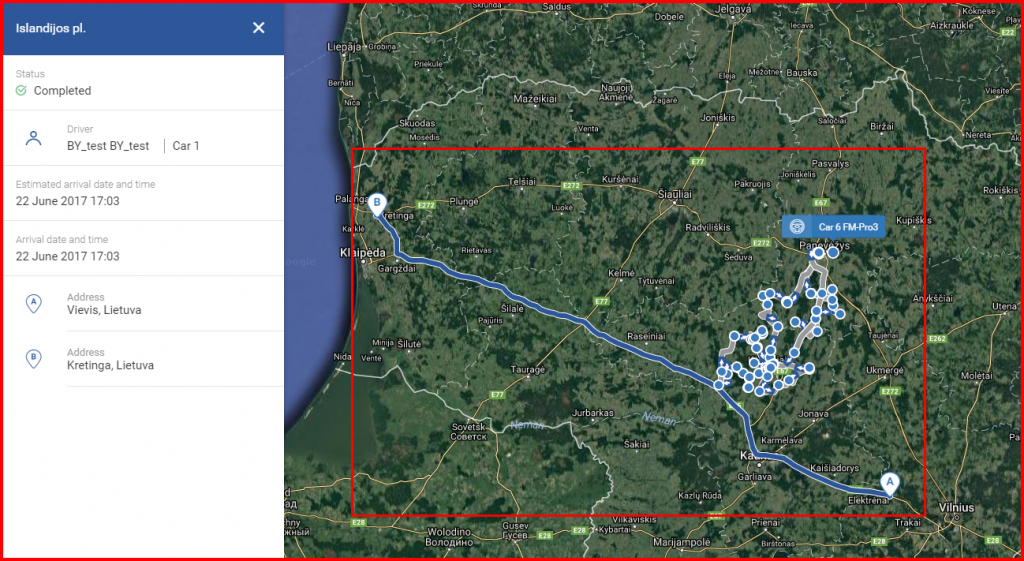Всички задачи се показват под полето Създаване на нова задача. За да се улесни навигацията между задачите, е въведена лента за търсене. Тя автоматично ще актуализира списъка с всеки символ, въведен в лентата за търсене. Друг начин за филтриране на задачите е да се използва падащият списък Filter tasks (Филтриране на задачите), в който потребителят може да избере филтър, по който да филтрира задачата. По подразбиране задачите се сортират по дата, като най-новите задачи се намират в горната част, а по-старите – в долната. За да промените филтъра, просто щракнете върху малката стрелка надолу, разположена вдясно от падащия списък Filter tasks (Филтриране на задачи), като избраният в момента филтър ще бъде маркиран с малка синя лента вдясно от името на филтъра. Налични са следните опции за филтриране:
- Всички – всички задачи;
- Нови – задачи, които все още не са стартирани;
- В процес на изпълнение – задачи в процес на изпълнение;
- Завършени – задачи, отбелязани като завършени;
- Отхвърлени – задачите са отхвърлени от водача.
Избирането на филтър автоматично ще актуализира списъка със задачи. Задачите имат следните обозначения в близост до всяка от тях. Първата маркировка е голямото сиво кръгче в началото на задачата, ако тя не е възложена, в кръгчето ще се покаже голямо +. Ако задачата вече е присвоена, в сивия кръг ще бъдат показани инициалите на водача.
Преместването на показалеца на мишката върху сивия кръг ще подчертае името на драйвера или Неназначен.
Вторият идентификационен маркер се намира в дясната част на задачата. За този маркер има 5 възможни състояния:
- Статус: Нов –

- Статус: Видяно –

- Статус: В процес на изпълнение –

- Статус: Завършено –

- Статус: Отхвърлен –

Преместването на показалеца на мишката върху този маркер ще подчертае състоянието.
Ако статусът на дадена задача се е променил и операторът все още не е видял задачата (не я е отворил), тя ще бъде подчертана с удебелен шрифт в списъка.
Броят на неизпълнените задачи се показва в раздела Задачи.
Друга информация, която присъства във всяка задача, е името на задачата, очакваната от системата дата и час на пристигане, предпочитаната дата и час на пристигане и точките на пътя – точките на дестинацията. Щракването върху всяка задача ще отвори разширен панел за преглед на тази задача. Този панел ще съдържа цялата информация, въведена при създаването на задачата. Всички полета са обясними. Някои адреси могат да имат падащи бутони, чието щракване ще покаже допълнителна информация за дестинацията. Тази информация може да включва името на клиента, телефонен номер за връзка или допълнителна информация.
Статусите на задачите, които са ” Нови” или ” В процес на изпълнение”, могат да бъдат променяни не само от водача, но и от оператора. Това е полезно в случаите, когато водачът няма достъп до интернет, за да актуализира статусите на задачите, или просто е забравил да го направи.
Операторът може не само да маркира цялата задача като завършена, но и да маркира само части от задачата като завършени (или да отмени завършването). Това се отнася за точките на пътя в задачата. Сега операторът може да маркира точките на пътя в рамките на задачата като Готови или в различни случаи да отмени състоянието. Тези промени могат да се правят само докато задачата е Нова или В процес на изпълнение.
Завършените пътни точки ще бъдат подчертани в синьо, докато незавършените пътни точки ще останат неосветени. Точките на пътя се маркират като изпълнени автоматично от системата, след като превозното средство навлезе в геозащита на точка на пътя на 250 метра от дестинацията.
Забележка
Редактирането на задача е разрешено само докато задачата не бъде завършена или отхвърлена.
За да редактира задача, потребителят трябва да избере задачата и в долната част на панела за преглед на задачите ще се появи бутонът ” Редактиране”. Натискането на този бутон ще отвори идентичен нов прозорец на Създаване на нова задача с вече попълнена информация от текущата задача. В менюто за редактиране може да се редактира само незначителна информация, като например предпочитана дата на пристигане, номера на клиента и др. След като бъдат направени каквито и да било промени, трябва да се щракне върху бутона Запази, в противен случай промените няма да бъдат запазени. Ако потребителят не иска да запази промените, той трябва да щракне върху бутона Затвори или просто да щракне където и да е извън прозореца.
И накрая, потребителят вече може да сравни отбелязания маршрут на задачата с действителния маршрут на превозното средство, като за целта трябва да избере вече изпълнена задача в списъка и да провери картата. Планираният маршрут на задачата ще бъде маркиран в синьо, докато действителният маршрут на превозното средство ще бъде маркиран в сиво, като сините точки ще бъдат отбелязани като спирки.